WaasmedicAgentExeとは何ですか。ディスク/CPU使用率が高い問題を解決する方法
Windows Update Medicサービス(Windows Update Medic Service)(WaasMedicSVC.exe)は、Windows10で導入されたWindowsサービス(Windows Service)です。このサービスは、 (Service)Windows Updateコンポーネントを損傷から修復し、コンピューターが引き続き更新プログラムを受信できるようにするために導入されました。関連するSIHClient.exe、WaaSMedic.exe、WaaSMedicSvc.dll、およびWaaSMedicPS.dllファイルは、Windows\System32フォルダーにあります。WaasMedic.exeがWindows11/10PC(WaasMedic.exe)で頻繁に高いCPUまたはディスク使用量(High CPU or Disk Usage)を消費している場合、このガイドはそれを修正するのに役立ちます。
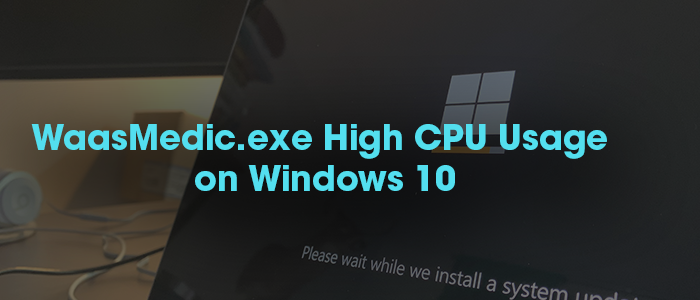
WaasMedic.exeまたはWaasmedicAgentExeとは何ですか?
WaasMedic.exeは、 (WaasMedic.exe)WaasmedicAgentExeの略です。Windows 11/10の重要なコンポーネントであり、 WaasMedicSVC.exeに関連付けられており、ユーザーの邪魔をすることなくOSのスムーズな更新を支援します。WaasMedic.exeは、 (WaasMedic.exe)Windowsとそのコンポーネントの更新に関連するプロセスも修正します。Windowsのコンポーネントの更新をオフにするか、他のプログラムによってオフにされると、WaasMedic.exeが干渉し、それらのコンポーネントを更新できるようにします。WaasMedic.exeによる(WaasMedic.exe)CPUまたはディスク(Disk)の使用率が高い場合、修正があります。それらが何であるか、そしてどのように問題を修正できるかを見てみましょう。
Windows 11/10でのWaasmedicAgentExeCPUまたはディスク使用量(Disk Usage)
WaasmedicAgentExeの(Waasmedic Agent Exe)CPU使用率の高い問題を解決するために採用できる修正は次のとおりです。
- システムファイルチェッカーを実行する
- DISMを実行して(Run DISM)WindowsUpdateコンポーネントを修復する
- (Pause Windows Updates)WindowsUpdateを数日間一時停止します
- WaasMedic.exeを一時的に無効にする
- WindowsPCをリセットします。
修正を詳しく見て、使用してみましょう。
1]システムファイルチェッカーを実行する
システムファイルチェッカーを実行すると、システム上の破損または欠落したファイルがないかチェックされます。そのような場合が発生し、WaasMedic.exeのCPU(WaasMedic.exe High CPU)またはディスクの使用(Disk Usage)率が高くなった場合は、修正に役立ちます。SFCを実行してみて、それが役立つかどうかを確認してください。
2] DISMを実行(Run DISM)してWindowsUpdateコンポーネントを修復します(Windows Update)
SFCに加えて、DISMは、問題の修正に役立つWindowsで利用できるもう1つの重要な機能です。システムに元のファイルに関する問題が何であれ、DISMを実行して破損したWindowsUpdateシステムファイルを修正すると役立ちます。WaasMedic.exeはWindowsUpdate(WaasMedic.exe)で動作するため、DISMはそれを修正する可能性が多くあります。(Windows Updates)
3] WindowsUpdateを数日間一時停止します(Pause Windows Updates)
WaasMedic.exeは、 (WaasMedic.exe)Windowsとそのコンポーネントのスムーズで中断のない更新を担当します。WaasMedic.exeの(WaasMedic.exe)CPU使用率が高いため、Windowsの更新を(pause the updates for Windows)数日間一時停止することをお勧めします。このようにして、 WaasMedic.exe(WaasMedic.exe)の問題を修正できます。
4]一時的にWaasMedic.exeを無効にする(Disable WaasMedic.exe)
これを行う前に、レジストリ設定をバックアップしてください。この便利なシステムサービス(Service)はお勧めしませんが、上記の修正のいずれも機能しない場合は、WaasMedic.exeを(WaasMedic.exe) 一時的に(temporarily)無効にする必要があります。それはWaasMedic.exeに関連するプロセスを停止し、あなたのPCをより良くします。
Windows Update Medic Serviceを無効にすることはできますが、 Windows Services Managerを介して無効にしようとすると、 [アクセスが拒否され(Access is Denied)ました] というメッセージが表示されます。
これを無効にするには、レジストリエディタ(Registry Editor)を使用する必要があります。
HKLM\SYSTEM\CurrentControlSet\Services\WaaSMedicSvc
レジストリエディタで上記のパスアドレスに移動し、Start DWORDファイルの値を 4に変更し てから、ketのアクセス許可をSYSTEMDenyに設定し ます(SYSTEM Deny)。
これはシステムを危険にさらすため、手動で行うことはお勧めしません。より簡単な方法は、 WindowsUpdateBlocker(Windows Update Blocker)と呼ばれるフリーウェアの助けを借りること です。
5]WindowsPCをリセットします
WaasMedic.exeのCPU使用率が高いという問題は、上記のメソッドを使用することで修正されているはずです。そうでない場合は、元のフォームに戻すためにPCをリセットする必要があります。(reset your PC)PCに保存したデータが失われることはありません。
WaasMedic.exeはウイルスですか?
いいえそうではありません。WaasMedic.exeは、 (WaasMedic.exe)Windowsに付属するプログラムで、 Windowsを最新バージョンに更新します。安全なプログラムです。
WaasMedicエージェントのexeファイルを強制終了できますか?
WaasMedicは、更新プロセスを合理化し、PCをOSで最新の状態にするWindows用(Windows)のエージェントです。Windowsコンポーネントであるため、強制終了またはアンインストールすることはできません。レジストリまたはサードパーティのプログラムを使用して無効にすることができます。問題が発生しない限り、WaasMedic.exeを強制終了または無効にすることはお勧めしません。(not recommended)
読む:(Read:) Windows Update中にコンピューターの電源を切るとどうなりますか?
Related posts
Fix Systemおよび圧縮Memory High CPU、Ram、Disk Usage
Fix High Disk & Memory Usage Windows PCでゲームをプレイするとき
Windows10のWaasMedicAgentExeとは何ですか?
Windows10でのSoftThinksAgentServiceの高いCPU使用率を修正
Fix PowerShell Windows 11/10でHigh CPU usageを引き起こします
Ntoskrnl.exeの高いCPU使用率を修正
Fix hkcmd High CPU Usageの方法
WsappxがCPU使用率を高くする理由とその修正方法
TiWorker.exeによるFix High CPU UsageからFix High CPU Usageへ
Windows 10のFix Microsoft Compatibility Telemetry High Disk Usage
Windowsでのwmpnetwk.exeの高いメモリとCPU使用率を修正
Fix High CPU Usage「WUDFHost.exe」
Fix Windows Modules Installer Worker High CPU Usage
WindowsでTiWorker.exeの高いCPU使用率を修正する方法
Ntoskrnl.exeのディスク使用率が高い問題を修正
Windows10でのWaasMedicSVC.exeのディスク使用率の高さを修正
.NETランタイム最適化サービスの高いCPU使用率を修正
Svchost.exeの高いCPU使用率を修正する方法
Windows 11/10のFix DCFWinService High Disk Usage
Windows10でのWSAPPXの高ディスク使用量を修正
